أفضل 3 تطبيقات للتحكم في PowerPoint من Android
أثناء تقديم عرض تقديمي أثناء اجتماع ، هل شعرت يومًا بالحاجة إلى التحكم في PowerPoint من جهاز Android؟ يعد PowerPoint أداة قوية تمنح العرض التقديمي الخاص بك نظرة مرئية جذابة تجذب انتباه جمهورك. ولكن إذا كنا سنتحكم في PowerPoint من الهاتف أثناء عرض تقديمي مباشر ، فسوف يجعل حياتنا أسهل بكثير. فقط تخيل أن المؤشر الرائع الخاص بك لا يعمل يومًا ما خلال اجتماع خاص ، ولا يمكنك الوصول إلى لوحة المفاتيح. في مثل هذه الحالات ، إذا أصبح هاتفك المحمول جهازًا بعيدًا للتحكم في عرضك التقديمي ، فسيحفظ يومك. ستساعد بعض الطرق سهلة الاستخدام في التحكم في PowerPoint من هاتف ذكي.
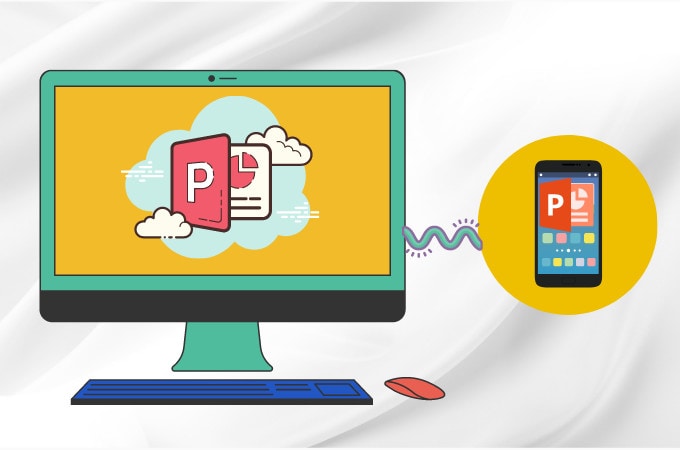
الجزء 1. مكتب مايكروسوفت البعيد
إذا كنت تريد التحكم في Powerpoint من جهاز Android ، فإن Microsoft Office Remote هو أفضل تطبيق. سيجعل هاتفك جهاز تحكم عن بعد يتحكم في عرض PowerPoint التقديمي. مع هذا التطبيق ، ليس هناك خوف من الوقوف في مكان واحد حيث يمكنك التحرك بحرية أثناء العرض. يجب أن يكون لديك Microsoft Office (MO) 2013 لاستخدام هذا التطبيق لأنه غير متوافق مع الإصدارات السابقة. كما أنه متوافق فقط مع نظام التشغيل Windows Phone OS 8 أو هاتف Android 4.0 ، Ice Cream Sandwich.
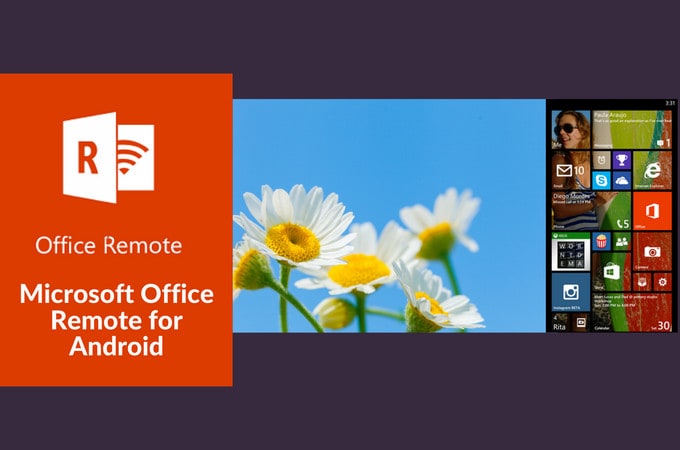
فيما يلي قائمة بميزات هذا التطبيق والتي ستخبرك بما يمكنك القيام به من جهاز Android للتحكم في PowerPoint.
- يمكنك بدء عرض PowerPoint تقديمي.
- يمكنك الانتقال إلى الشرائح التالية.
- تحكم في مؤشر الليزر بلمسة من إصبعك.
- يمكنك بسهولة عرض رقم الشريحة ومؤقت العرض.
- يمكنك مشاهدة ملاحظات المحاضر أيضًا.
- يمكنك أيضًا الانتقال إلى ملفات الكلمات وأوراق التفوق أيضًا.
إذا كنت تريد التحكم في PowerPoint من Android ، فاتبع الخطوات البسيطة الموضحة أدناه.
- 1) قم بتنزيل MO 2013 بعد تثبيت Office Remote بالفعل.
- 2) قم بتشغيل Bluetooth على جهاز الكمبيوتر الخاص بك وإقران هاتفك به.
- 3) على جهاز Android الخاص بك ، قم بتثبيت Office Remote لنظام Android.
- 4) ثم انتقل إلى عرض PowerPoint التقديمي الذي تريد التحكم فيه من android.
- 5) انقر فوق ‘Office Remote’ وقم بتشغيله.
- 6) انتقل إلى سطح المكتب وافتح العرض التقديمي.
- 7) قم بتشغيل Office Remote من هاتف Android الخاص بك.
- 8) الآن ، يمكنك تقديم عرض تقديمي من خلال التحكم به من الهاتف.
الجزء 2. PPT البعيد
PPT remote هو تطبيق آخر سهل الاستخدام سيساعدك على التحكم في PowerPoint من Android. سيقوم بتحويل جهاز Android الخاص بك إلى جهاز تحكم عن بعد. هذا التطبيق متوافق مع Mac و Windows. اتبع التعليمات البسيطة للاستمتاع بميزات هذا التطبيق.
1) قم بتنزيل التطبيق من PPT remote.com لجهاز الكمبيوتر الخاص بك وهاتف Android.
2) قم بتثبيت التطبيق وتشغيله.
3) حدد IP الخاص بشبكة Wi-Fi في واجهة التطبيق على الكمبيوتر.
4) تأكد من أن كلا الجهازين على نفس الشبكة.
5) افتح التطبيق على الهاتف ؛ سيكتشف جهاز الكمبيوتر الخاص بك تلقائيًا.
6) جهاز الكمبيوتر والهاتف متصلان الآن.
7) يمكنك التحكم في العرض التقديمي الخاص بك ببساطة من خلال هاتفك باستخدام أسهم التطبيق.
8) يمكنك النقر على الأسهم للانتقال إلى الشريحة التالية أو السابقة.
9) لتحريك المؤشر ، يمكنك استخدام لمسة إصبع على الهاتف المحمول.
ملاحظة: يمكن أن يعمل هذا التطبيق أيضًا مع iOS.
الجزء 3. البعيد لبرنامج PowerPoint Keynote
Powerpoint Keynote عن بعد هو تطبيق مجاني يمكنك استخدامه للتحكم في PowerPoint من Android. وهو متوافق مع iOS و Android. يمكنك التحكم بسهولة في PowerPoint و Keynote على نظامي Mac و Windows. يمكنك توصيل كلا الجهازين عبر Bluetooth o Wi-Fi. يجب أن يكون كلا الجهازين على نفس الشبكة. يمكنك الانتقال إلى الشرائح التالية باستخدام زر الصوت أو التمرير على شاشة الهاتف. لاستخدام هذا التطبيق ، اتبع هذه الخطوات البسيطة.
1) قم بتنزيل التطبيق وتثبيته على الهاتف والكمبيوتر.
2) قم بتوصيل الأجهزة على نفس شبكة Wi-Fi.
3) افتح التطبيق على الهاتف وقم بتوصيل عنوان IP.
4) سيتم توصيله تلقائيًا بجهاز الكمبيوتر الخاص بك.
5) يمكنك الآن تشغيل العرض التقديمي والتحكم فيه بسهولة.
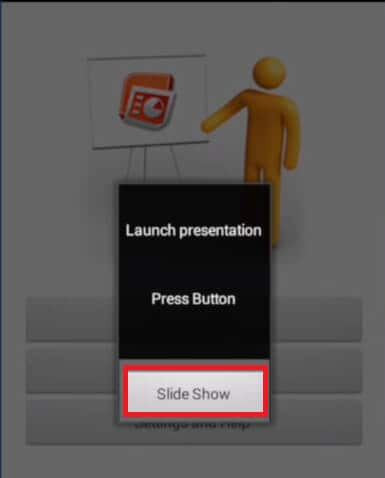
فيما يلي قائمة بميزات هذا التطبيق التي ستساعدك على التحكم في PowerPoint من Android.
- يمكنك التحكم بشكل كامل في الشرائح والرسوم المتحركة.
- يمكن بسهولة عرض الصور والملاحظات على هاتفك.
- يمكنك استخدام وضع الماوس أيضًا.
- يمكن استخدام لمسة الإصبع كمؤشر.
- يمكنك تتبع الفاصل الزمني.
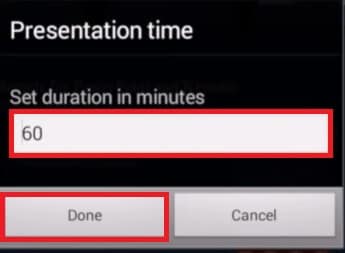
- يمكنك التبديل بين الوضع الأفقي والعمودي.
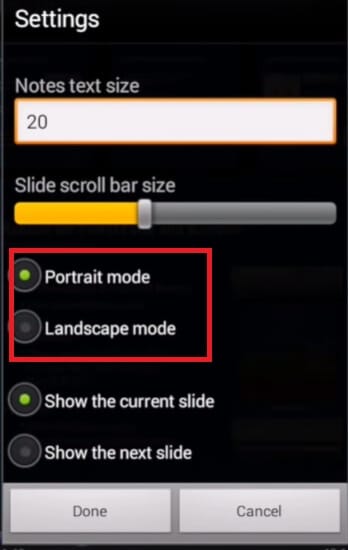
- أثناء العرض ، يمكنك حتى إجراء تسجيلات صوتية.
- لا يلزم التكوين.
الجزء 4: استخدم MirrorGo للتحكم في PowerPoint من Android
عندما يتعلق الأمر بالتحكم في جهاز Android أو iOS من جهاز كمبيوتر ، فإن أفضل شيء يمكن العثور عليه على الإنترنت هو Wondershare MirrorGo. يمكن أن تساعد هذه الأداة في التحكم في PowerPoint من Android لأنها مصممة للتحكم في جهازك على جهاز الكمبيوتر. بصرف النظر عن ذلك ، يمكنك نسخ شاشتك على جهاز كمبيوتر بسهولة شديدة. الأداة آمنة تمامًا ، ولا يوجد أي ضرر أثناء تنزيلها على جهاز الكمبيوتر الخاص بك. تحقيق نسبة نجاح 100٪ ، يمكن للمرء أن يثق في t وتنزيله دون أدنى شك. إليك كيف يمكنك استخدام هذه الأداة. اتبع التعليمات التالية!

Wondershare MirrorGo
قم بنسخ جهاز Android الخاص بك على جهاز الكمبيوتر الخاص بك!
- بلايستشن ألعاب الهاتف النقال على الشاشة الكبيرة لجهاز الكمبيوتر باستخدام MirrorGo.
- المتجر لقطات مأخوذ من الهاتف إلى جهاز الكمبيوتر.
- عرض ملفات متعددة الإخطارات في وقت واحد دون الحاجة إلى التقاط هاتفك.
- استعمل الروبوت تطبيقات على جهاز الكمبيوتر الخاص بك للحصول على تجربة ملء الشاشة.
خطوة 1: قم بتنزيل وتثبيت MirrorGo من موقعه الرسمي.
قم بتنزيل وتثبيت ثم تشغيل MirrorGo على جهاز الكمبيوتر الخاص بك. بعد ذلك ، قم بتوصيل جهازك وجهاز الكمبيوتر الخاص بك بمساعدة كابل USB أصلي. ثم اضغط على خيار ‘نقل الملفات’ على جهازك.

خطوة 2: قم بتمكين تصحيح أخطاء USB على هاتف Android الخاص بك.
أنت الآن بحاجة إلى تمكين تصحيح أخطاء USB. لهذا ، ادخل إلى ‘إعدادات’ جهازك وانتقل إلى ‘رقم الإصدار’ المتاح ضمن ‘حول’. الآن ، لتفعيل خيارات المطور ، اضغط على ‘رقم البناء’ 7 مرات. بمجرد الانتهاء ، ارجع إلى ‘الإعدادات’ ، وحدد موقع ‘خيارات المطور’ ، واضغط عليها. ثم مرر لأسفل إلى ‘تصحيح أخطاء USB’ ، متبوعًا بتشغيله.

خطوة 3: استفد من لوحة المفاتيح والماوس للتحكم في تطبيق PowerPoint على جهازك.
بعد أن ينشئ الهاتف الاتصال بين الجهاز والكمبيوتر بنجاح ، يمكنك بعد ذلك استخدام لوحة المفاتيح والماوس للتحكم في تطبيق PowerPoint على جهازك.
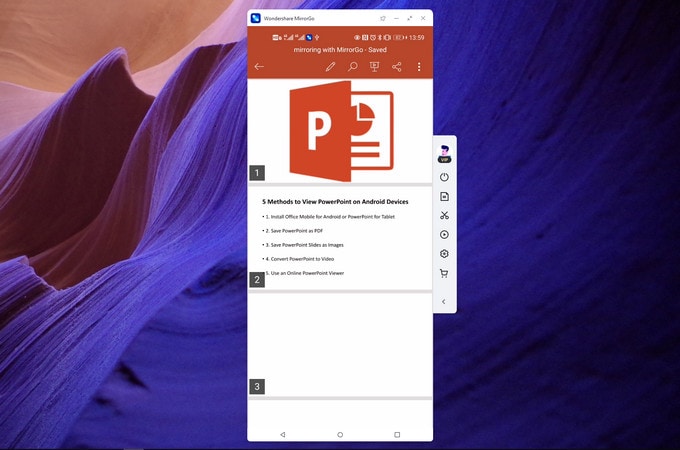
في الختام
إن التحكم في Powerpoint من جهاز Android ليس مهمة شاقة. هناك بعض التطبيقات التي تمت مناقشتها أعلاه والتي يمكن أن تجعل العرض التقديمي أسهل كثيرًا. يمكنك التحكم في عرضك التقديمي أثناء اجتماع أو محاضرة عن طريق التجوال في الغرفة بحرية. لا داعي للذعر الآن إذا فشلت لوحة المفاتيح في العمل على الفور. باستخدام هذه التطبيقات المفيدة ، يمكنك تحويل هاتفك إلى جهاز تحكم عن بعد يتحكم بشكل كامل في عرضك التقديمي.
أحدث المقالات
